Cómo limpiar tu iPhone a fondo: borra toda la basura de iOS

Si hablamos de Android, es fácil encontrar decenas de aplicaciones que limpian el almacenamiento, así como varias formas para acceder a la raíz del teléfono y ser intrusivos con los archivos. iOS funciona de otra forma, aunque también podemos pasar la escoba para limpiar el teléfono a fondo.
Vamos a enseñarte cómo liberar espacio en tu iPhone, no solo para que elimines todo lo que no necesites, sino para optimizar el propio uso del terminal, orientado a que puedas vivir de sobra con capacidades de memoria que no sean las máximas.
Elimina aplicaciones y deja que las eliminen por ti
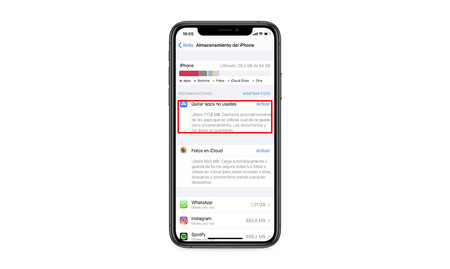
Instalar decenas de aplicaciones y olvidarnos de ellas es un punto básico, pero que debemos comentar. Borra todas las aplicaciones que no uses. Si no recuerdas cuándo has utilizado alguna aplicación, en la sección Almacenamiento del iPhone encontrarás la fecha en la que has utilizado cada una de tus apps.
Con alta probabilidad, te sorprenda que hay aplicaciones que puede que no hayas abierto nunca, y que ocupan espacio sin necesidad alguna. Para que el iPhone haga esto de forma automática, en este mismo apartado, puedes activar la opción de quitar apps no usadas, herramienta que eliminará de forma automática aquellas aplicaciones que no utilices en bastante tiempo. Esta opción guarda los documentos y datos de dichas apps, por lo que si las vuelves a necesitar otra vez, no perderás estos contenidos.
Cuidado con WhatsApp
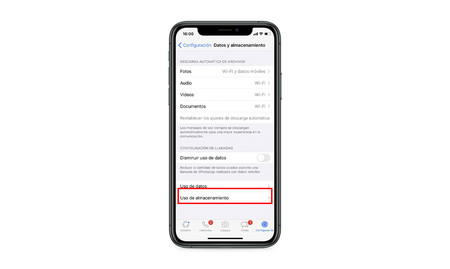
Las aplicaciones de mensajería son uno de los principales causantes de que nos quedemos sin memoria interna. Audios, fotografías, vídeos, GIFs, etc. En el caso de WhatsApp, podemos controlar cuánto espacio ocupan los archivos de cada conversación, para eliminar aquellos datos que no nos sean relevantes.
- Vete a ajustes de WhatsApp
- Datos y almacenamiento
- Uso de almacenamiento
- Pulsa sobre la conversación
- Gestionar
- Borra los datos que consideres
Es hora de pasar a la nube y borrar archivos locales
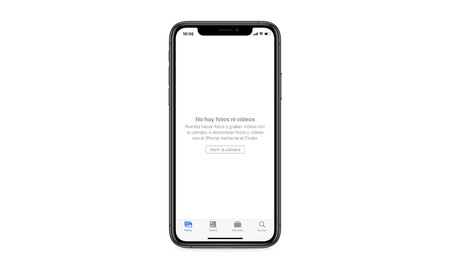
Utilizar la nube o seguir con el almacenamiento local es una decisión personal, no cabe duda. No obstante, nuestra recomendación, en vista de que tenemos alternativas gratuitas con una compresión mínima, así como planes bastante económicos de iCloud, es subir nuestros contenidos multimedia a la nube.
¿Por qué? En primer lugar, porque te sirve de backup. Si pierdes el teléfono, te lo roban, se rompe o, de alguna forma, se vuelve inaccesible, no perderás tus preciados recuerdos. Por otro lado, en el caso de Google Fotos, por ejemplo, si cambias de móvil, tanto si es iPhone como si es Android, todas tus fotos seguirán ahí, con tan solo descargar la aplicación.
Desde esta casa ya contamos que Google Fotos es una de nuestras principales alternativas, pero apostar por los planes de iCloud tampoco es una mala idea. De forma automática, se hará una copia de tus fotos, para que puedas disfrutar de ellas en todos tus dispositivos Apple. Apostar por la nube permite minimizar el almacenamiento que consume la galería, y es que en muchas ocasiones nos podemos quedar sin espacio si tenemos muchas fotos y vídeos.
Borra Live Photos

Las Live Photos son una función de los iPhone bastante llamativa, en la que el teléfono hace varias fotos en lugar de una para lograr clips cortos de vídeo. Como era de esperar, esto ocupa más espacio que una sola fotografía, por lo que si no utilizamos demasiado esta función, podemos desactivarla cuando vayamos a tomar las fotos.
El icono de las Live Photos se encuentra en la parte superior derecha de la interfaz de cámara. No tenemos más que pulsar en dicho icono para que Live Photos se desactive.
Borra los datos de 'Otros'
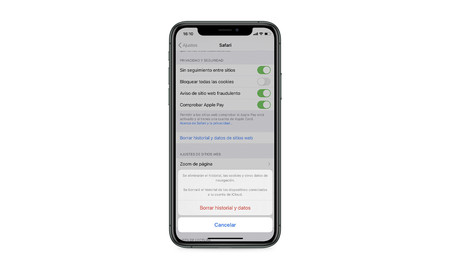
Algunos propietarios de iPhone han sufrido que el apartado 'otros se ha disparado', llenando prácticamente la memoria interna. En este apartado de 'Otros' se encuentra el historial de archivos, las cookies, archivos temporales, datos del sistema, voces de Siri y demás.
Si queremos borrar el espacio ocupado por 'Otros', no nos queda otra que ir borrando de forma individual los datos de las aplicaciones cuyos datos almacenados sean excesivos, ya que al ser un apartado en el que iOS almacena datos de forma automática, no podemos eliminarlo per se.
En el peor de los casos: restaura el iPhone
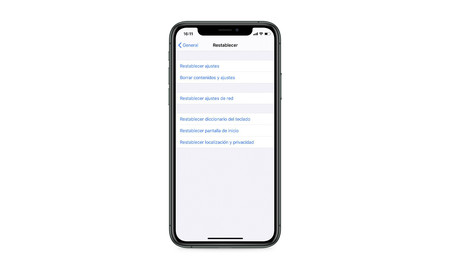
Si aún con todo lo dicho no tienes forma de eliminar el espacio de 'Otros', o la situación se ha vuelto insostenible, siempre puedes restaurar tu iPhone. Desde los ajustes, en general, veremos la opción de reestablecer. Para limpiar el iPhone por completo debemos seleccionar borrar contenidos y ajustes. Recomendamos asimismo no realizar ninguna restauración y empezar a configurar el iPhone de cero, ya que en muchas ocasiones las copias de seguridad restauradas pueden causar problemas.
-
La noticia Cómo limpiar tu iPhone a fondo: borra toda la basura de iOS fue publicada originalmente en Xataka Móvil por Ricardo Aguilar .

Comentarios
Publicar un comentario